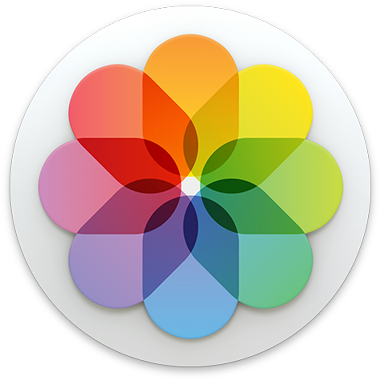
「照片」輔助說明
歡迎使用「照片」
檢視、整理和美化您生活中最經典的照片。
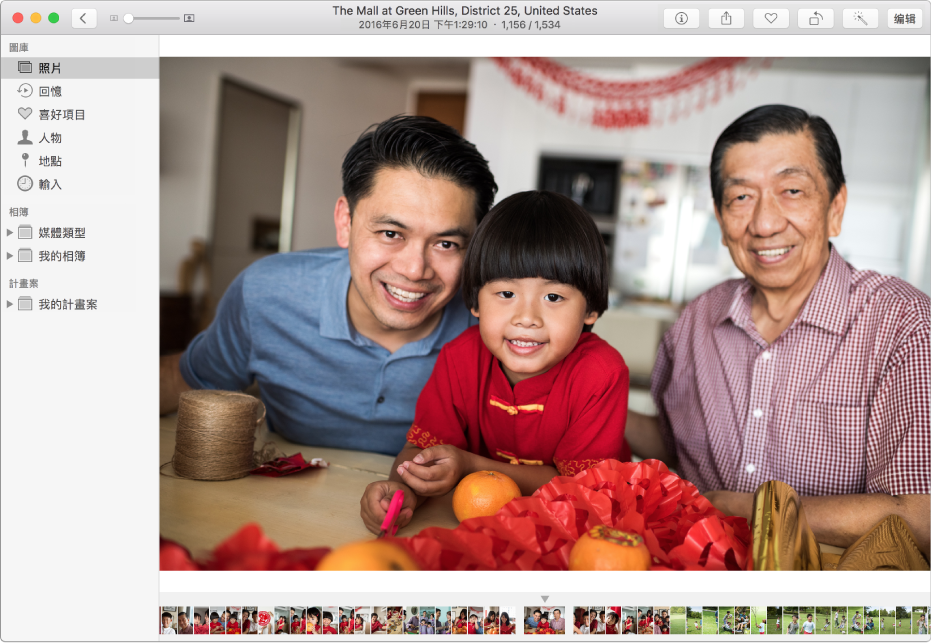

所有照片如影隨形
使用「iCloud 照片圖庫」,不論您使用哪一部裝置,您隨時都可以查看照片和影片。使用 iPhone 拍照,照片便會自動顯示在 Mac 上的「照片」中。在「照片」偏好設定的 iCloud 面板中開啟「iCloud 照片圖庫」。
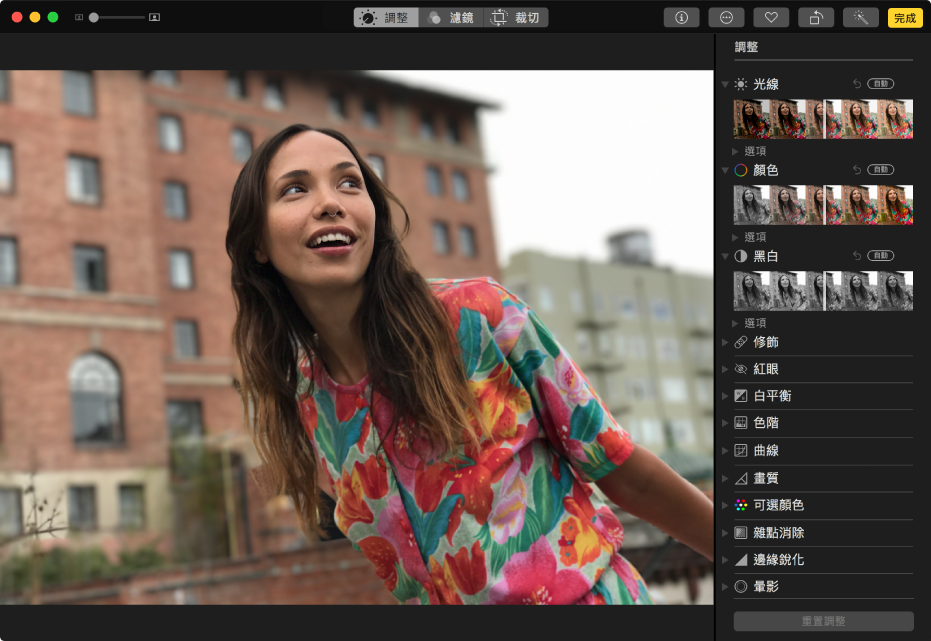
讓好看的照片更臻完美
無需具備專業技能,便可編輯具專業效果的照片;運用「照片」的編輯工具可讓您呈現理想的照片。按兩下照片來檢視它,然後按一下工具列中的「編輯」。使用編輯工具來裁切和校正、移除紅眼現象或瑕疵、改善光線和顏色等等。
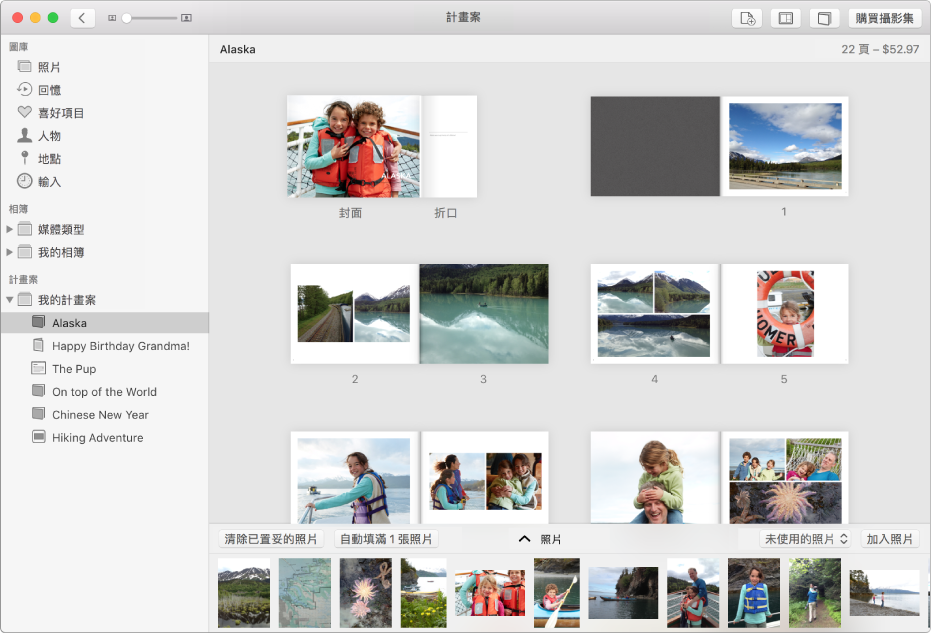
分享經歷
將您最佳的照片變成精美的攝影集,可以送給親朋好友。選取照片,選擇「檔案」>「製作」>「攝影集」,然後選擇預先設計的主題。
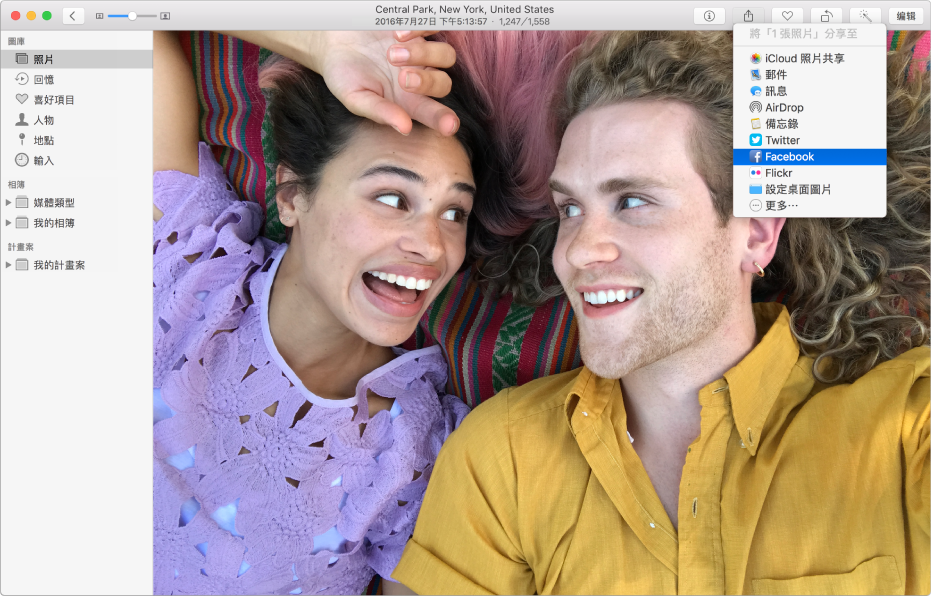
昭告天下
當您準備好分享精彩的照片時,將照片發佈至 Facebook 或其他偏好的社群媒體 App。只要按一下「分享」按鈕便可送出快照。
深入瞭解將照片保存在「iCloud 照片圖庫」中、編輯照片,以及與家人和朋友分享照片。
「照片」輔助說明
感謝您的寶貴意見。